麦子已经很久没有购买组装电脑配件,一般这几年都是购买成品的笔记本电脑自带系统激活的。这不近期购买一台电脑组装配件的,是没有自带系统。这里肯定是准备安装最新的Windows11系统。在安装之前我们需要做一个系统盘,这里当然是用U盘制作一个系统盘。
我们要知道U盘制作系统盘的方法很多种,比如有网上各种winpe安装系统盘,或者也有网站提供自定义定制的系统安装镜像,但是这里麦子准备直接用微软官方的方法来安装官方正版的Windows11系统。文章源自麦子笔记-https://www.immaizi.com/win11-udisk.html
Win11下载地址:https://www.microsoft.com/zh-cn/software-download/windows11文章源自麦子笔记-https://www.immaizi.com/win11-udisk.html
这里,我当然要到微软官方下载最新的系统和制作镜像的工具。文章源自麦子笔记-https://www.immaizi.com/win11-udisk.html
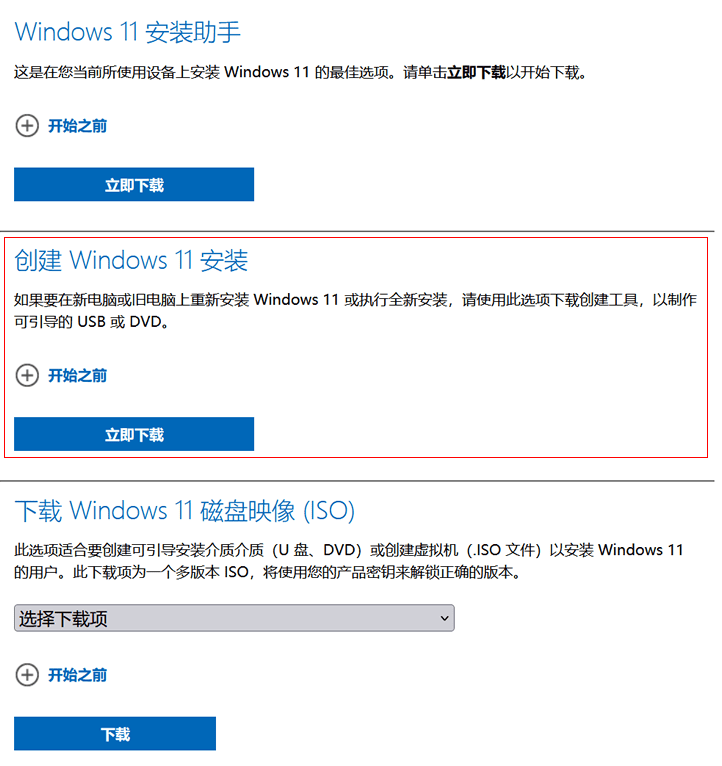
我们看到有三种安装方法,第一种是我们本地电脑直接安装,第二种是我们常见的制作U盘启动盘安装,第三种是制作安装向导ISO。我们直接下载第二个方法的软件,我们下载得到一个MediaCreationToolW11.exe 软件工具,我们准备安装。文章源自麦子笔记-https://www.immaizi.com/win11-udisk.html
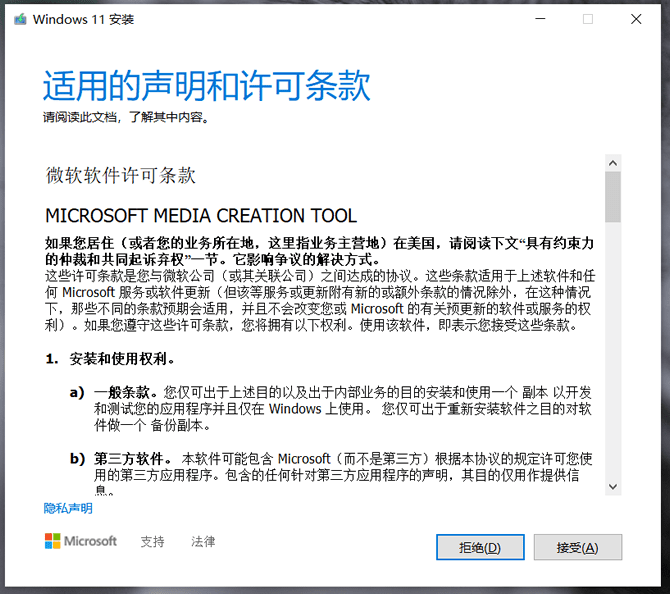
过程声明肯定需要接受的,不接受你也无法安装。文章源自麦子笔记-https://www.immaizi.com/win11-udisk.html
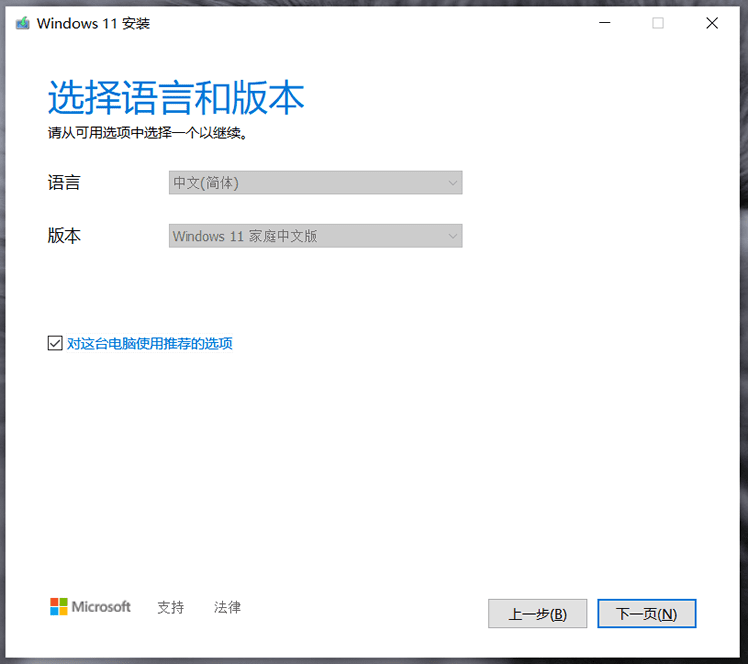
这里我们选择语言和版本,因为我当前默认的系统是WIN10家庭版,他默认我可能要制作安装WIN11家庭版,当然我们也可以勾选去掉(对这台电脑使用推荐的选项),可以选择专业版。一般我还是用家庭版,专业版多几个功能用不到。文章源自麦子笔记-https://www.immaizi.com/win11-udisk.html
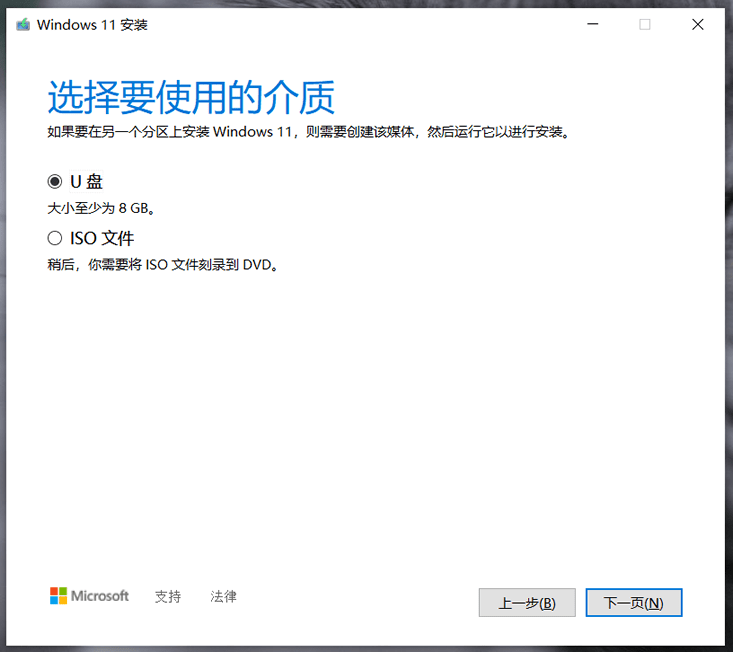
我们需要准备一个至少8GB存储空间的U盘插到电脑上,准备就在这个U盘上制作系统启动盘。U盘我们最好先格式化一下。文章源自麦子笔记-https://www.immaizi.com/win11-udisk.html
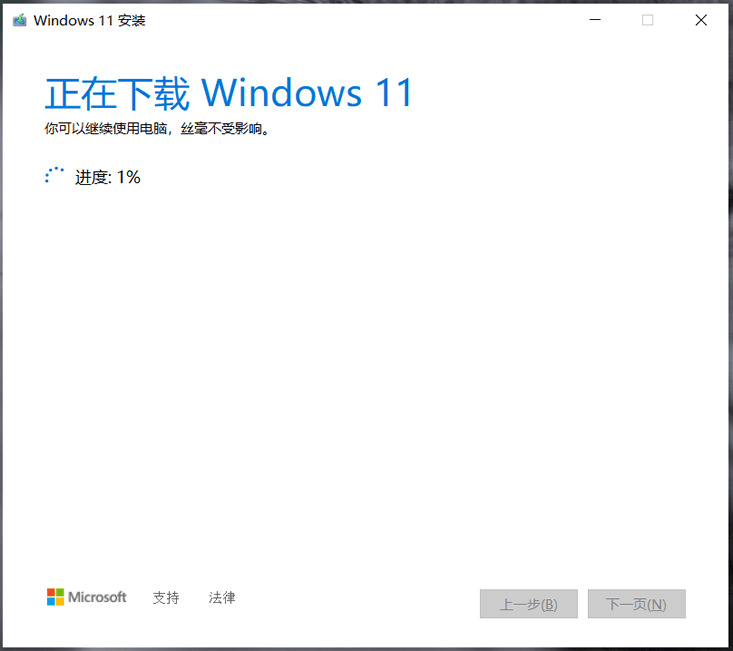
过程中需要2个引导,一个是下载系统。文章源自麦子笔记-https://www.immaizi.com/win11-udisk.html
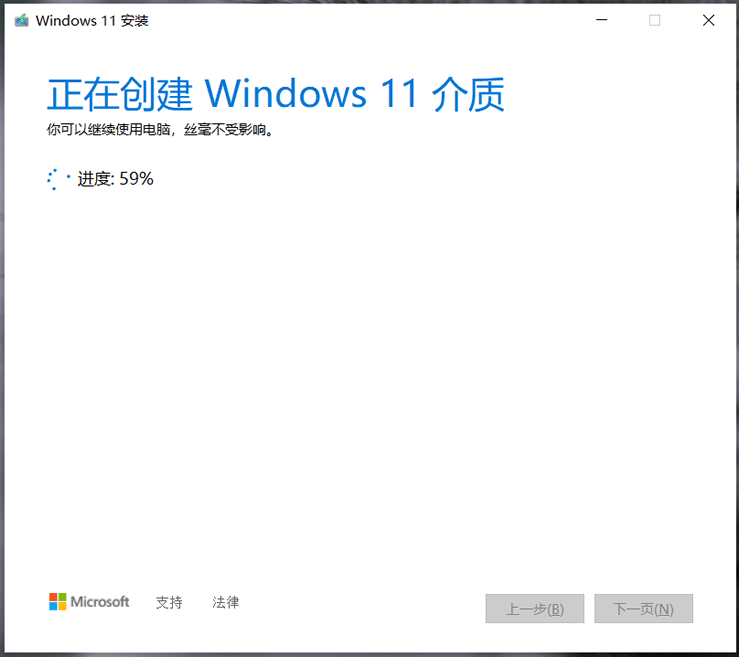
然后是创建Windows11介质。最后我们等待完成后就可以。文章源自麦子笔记-https://www.immaizi.com/win11-udisk.html
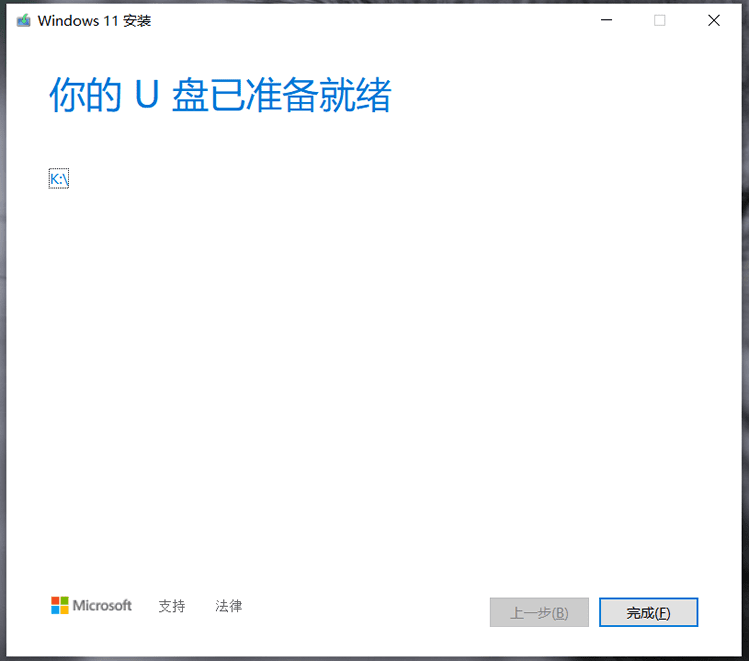
我们点击完成后稍等一会清理缓存后就可以拔掉U盘,这样我们就可以拿着这个U盘作为U盘系统安装盘去其他电脑安装Windows 11系统。这里需要注意的安装WIN11的电脑是需要支持WIN11安装配置的。文章源自麦子笔记-https://www.immaizi.com/win11-udisk.html 文章源自麦子笔记-https://www.immaizi.com/win11-udisk.html

